win10共享打印机出现0x00011b怎么办 win10共享打印机出现0x00011b的解决方案
电脑共享打印机可以更好完成打印任务,实现资源共享,有用户win10系统使用共享打印机时出现操作失败,错误为0x0000011b,这是怎么回事?这可能是更新补丁引起的,下面教程来分享win10共享打印机出现0x00011b的解决方案。
具体方法如下:
1、打开控制面板-程序-程序和功能-已安装更新。找到对应的KB5005565补丁,右键卸载。卸载速度可能比较慢,耐心等待。卸载后,将更新服务禁用,以免自动更新又重新安装上。
(此为不同版本号出现的补丁名,注意是卸载共享主机的补丁。)
Windows 10版本 1507 — KB5005569(操作系统内部版本 10240.19060)
Windows 10 版本 1607 — KB5005573(操作系统内部版本 14393.4651)
Windows 10 版本 1809 — KB5005568(操作系统内部版本 17763.2183)
Windows 10 版本 1909 — KB5005566(操作系统内部版本 18363.1801)
Windows 10 版本 2004、20H2 和 21H1 — KB5005565(操作系统内部版本 19041.1237、19042.1237和19043.1237)
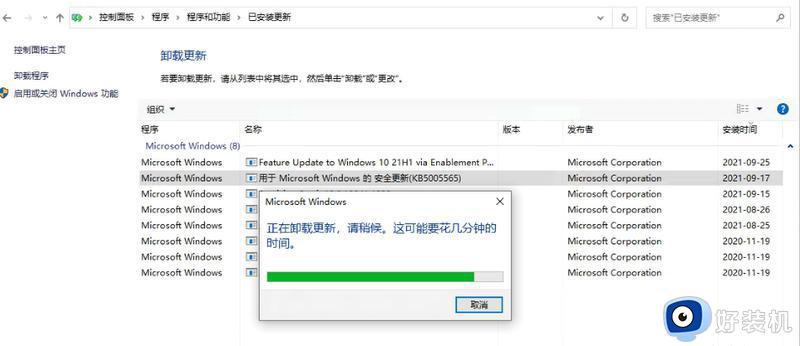
2、确认下电脑1上的共享打印机已开启共享。
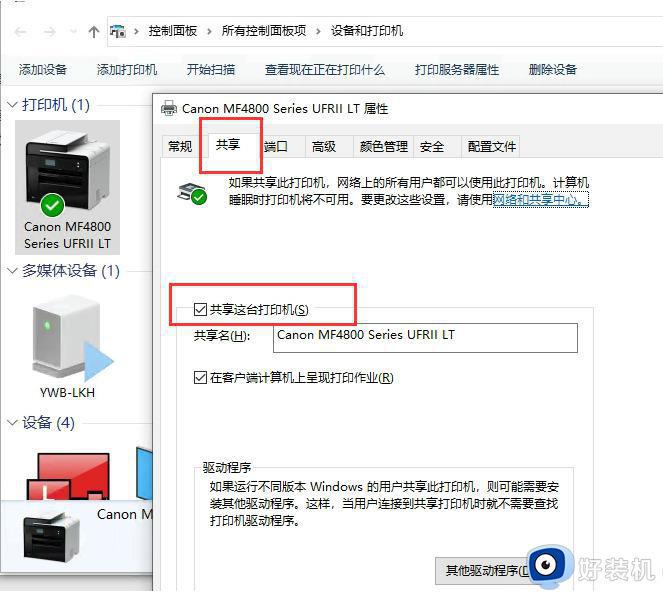
3、电脑2访问电脑1的共享打印机并连接打印机。访问共享打印机,左下角开始菜单处,运行共享打印机ip。
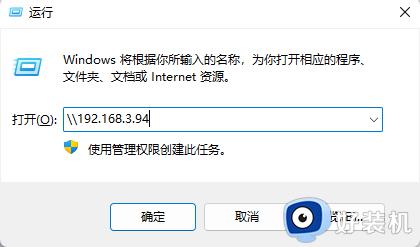
4.连接打印机。
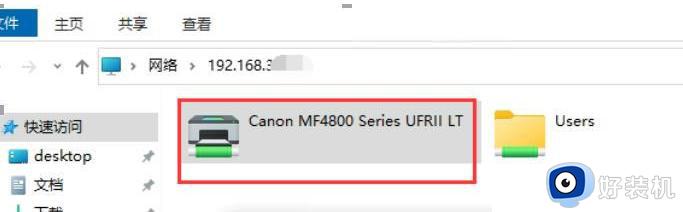
5.把共享打印机设为默认打印机。
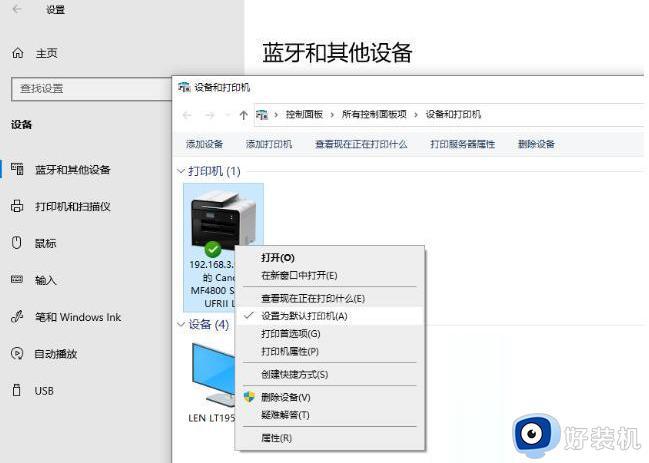
6.打开文档,通过打印可正常识别到共享打印机并正常打印。打印机顺利打印出测试页,完成。

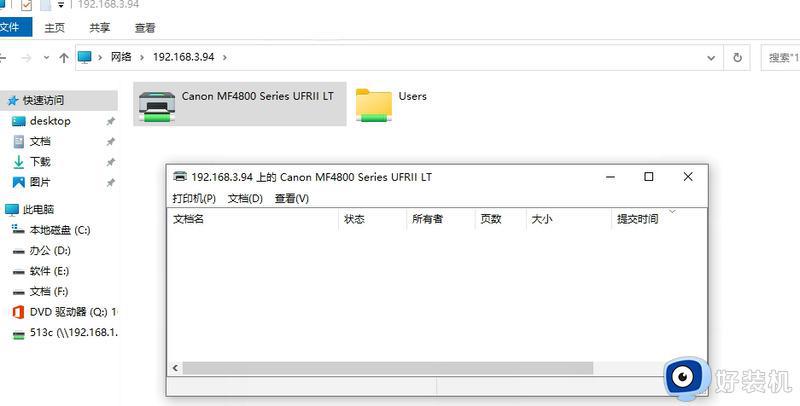
上述方法完美解决win10共享打印机出现0x00011b错误的问题,几个步骤操作之后,打印机又和之前一样恢复正常运行了。
win10共享打印机出现0x00011b怎么办 win10共享打印机出现0x00011b的解决方案相关教程
- win10打印机共享0x0000000a怎么解决 win10系统连接共享打印机时出错0x0000000a的修复方法
- win10共享打印机提示拒绝访问什么原因 win10共享打印机提示拒绝访问的解决方法
- w10共享打印机搜索不到如何处理 win10发现不了共享打印机的解决办法
- win10共享打印机0x000003e3解决步骤 win10共享打印机提示0x000003e3如何解决
- win10共享打印机拒绝访问,无法连接打印机怎么解决
- win10 0x000000709共享错误怎么办 win10 0x00000709完美解决方案
- win7能共享win10打印机吗 win7共享win10打印机的方法介绍
- win10共享打印机连不上怎么办 win10共享打印机无法连接处理方法
- Win7连接Win10共享打印机拒绝访问的解决方案
- win10局域网打印机共享无法访问怎么办 win10不能访问共享打印机的解决办法
- win10拼音打字没有预选框怎么办 win10微软拼音打字没有选字框修复方法
- win10你的电脑不能投影到其他屏幕怎么回事 win10电脑提示你的电脑不能投影到其他屏幕如何处理
- win10任务栏没反应怎么办 win10任务栏无响应如何修复
- win10频繁断网重启才能连上怎么回事?win10老是断网需重启如何解决
- win10批量卸载字体的步骤 win10如何批量卸载字体
- win10配置在哪里看 win10配置怎么看
win10教程推荐
- 1 win10亮度调节失效怎么办 win10亮度调节没有反应处理方法
- 2 win10屏幕分辨率被锁定了怎么解除 win10电脑屏幕分辨率被锁定解决方法
- 3 win10怎么看电脑配置和型号 电脑windows10在哪里看配置
- 4 win10内存16g可用8g怎么办 win10内存16g显示只有8g可用完美解决方法
- 5 win10的ipv4怎么设置地址 win10如何设置ipv4地址
- 6 苹果电脑双系统win10启动不了怎么办 苹果双系统进不去win10系统处理方法
- 7 win10更换系统盘如何设置 win10电脑怎么更换系统盘
- 8 win10输入法没了语言栏也消失了怎么回事 win10输入法语言栏不见了如何解决
- 9 win10资源管理器卡死无响应怎么办 win10资源管理器未响应死机处理方法
- 10 win10没有自带游戏怎么办 win10系统自带游戏隐藏了的解决办法
